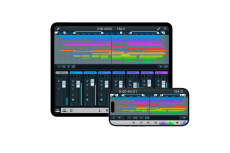Programowanie pochodów basowych
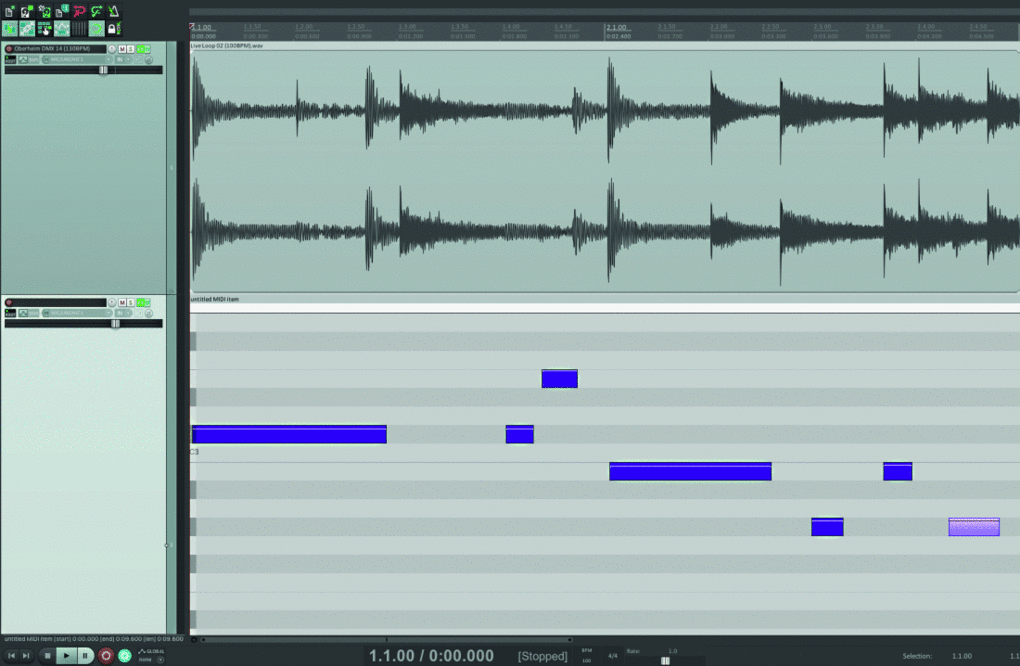
Programowanie partii basowej w muzyce elektronicznej to fascynujące zajęcie, ponieważ w ten sposób tworzymy fundament rytmiczno-harmoniczny dla naszego utworu. Znawcy tematu twierdzą, że jeśli same bębny i bas już dają odpowiedni klimat, to wystarczy dodać tylko kilka ubarwiających, odpowiednio i ze smakiem dobranych elementów, by całość zabrzmiała znakomicie.
Jest w tym sporo racji, a wiele utworów w różnego typu muzyce, nie tylko elektronicznej, oparto jedynie na sekcji rytmicznej, pojedynczym elemencie wprowadzającym harmonię i wokalu.
Poza siatką
Programowanie partii basu we współczesnych aplikacjach DAW, gdzie mamy do dyspozycji siatkę tempa, edytory i generatory pochodów, w tym także arpeggio i sekwencery krokowe, wydaje się zajęciem łatwym i przyjemnym. Faktem jednak jest, że tego typu to znakomity materiał do budowy podstawy rytmicznej, która nie będzie boleśnie schematyczna i pojawią się w niej elementy feelingu oraz specyficznego rozchwiania, dzięki którym całość zabrzmi zdecydowanie przyjaźniej dla naszych uszu.
Do tego celu jednak trzeba będzie wyjść poza myślenie w kategoriach matematycznie podzielonych bitów i przynajmniej w pewnym momencie naszej produkcji zrezygnować z opcji przyciągania do siatki, bardziej skupiając się na tym, by nasze partie rytmiczne i basowe zaczęły płynąć w sposób mniej kontrolowany przez zegar komputera, a bardziej przez nasze wyczucie rytmu. Zaimportuj więc jedną z pętli, którą znajdziesz na DVD w folderze Sample lub na stronie media.avt.pl w materiałach towarzyszących temu wydaniu EiS. Umieść ją na ścieżce w programie Reaper i rozciągnij z zapętleniem na kilka taktów. Mimo wewnętrznych przesunięć pętle te są starannie docięte do tempa, w jakim je stworzono. Zaznaczymy całość, włącz zapętlenie, a potem skrótem Alt+G wyłącz siatkę tempa w projekcie, by móc pracować zgodnie z tym, co czujesz, a nie tym, czego wymaga od nas siatka tempa.
Przygotowanie fundamentu
Dwukrotnym kliknięciem na obszarze nagłówków ścieżek aktywuj nowy ślad, a następnie, cały czas mając zaznaczoną partię perkusyjną, z menu Insert wybierz New MIDI Item. W ten sposób utworzysz pusty klip MIDI, który będzie miał dokładnie taką samą długość jak zaznaczenie.
Na ścieżce MIDI aktywuj instrument wirtualny, który będzie pełnił funkcję basu. Kolejna stara prawda znajdująca swoje potwierdzenie między innymi w artykule zamieszczonym na stronie 76, a dotyczącym programowania brzmień basowych jest taka, że czym prostsza barwa, tym na ogół lepiej. Zwłaszcza gdy zamierzamy rozbudowywać naszą aranżację, a nie ograniczyć się do opartej na dwóch lub trzech elementach stylistyki minimal DnB.
Nie będziemy się zatem silić na wykreowanie ultranowoczesnego brzmienia, bo i pętla, którą tu wykorzystałem (patrz prezentacja wideo na DVD i online) oraz ogólny charakter kompozycji, którą zamierzam tworzyć, wymagają zastosowania standardowych rozwiązań. Wybrałem więc Bass Engine CM, który znajdziesz w folderze CM Plugins, z presetem 2000s Punisher, który doskonale komponuje się z brudnymi, mocno skompresowanymi bębnami.
Kreślenie basu
Kluczowym działaniem, które pozwoli nam uzyskać zamierzony efekt będzie umożliwienie programowania nut MIDI w kontekście partii perkusyjnej. Aby tak się stało, zaznacz klip MIDI i wciśnij klawisz E na klawiaturze komputera. Z lewej strony klipu pojawia się niewielka klawiatura, a sam klip pozwala na wpisywanie dźwięków bezpośrednio do niego, bez konieczności otwierania edytora pianolowego. Gdy kursor myszki znajdzie się wewnątrz klipu, wówczas zmienia się w narzędzie ołówka. Z wciśniętym klawiszem Alt zamienia się w gumkę, którą możemy usuwać dźwięki. Nuty wpisujemy kreśląc je ołówkiem lub korzystając z narzędzia pędzla, aktywowanego wciśnięciem Cmd/Ctrl+Alt.
Znajdująca się w środku wstawianej nuty pozioma kreska wskazuje wielkość velocity dla danej nuty, umożliwiając zmianę tego parametru poprzez jej przeciąganie w górę i w dół. Samo velocity, lub każdy inny parametr dla nuty, można poddać edycji otwierając u dołu ścieżki okno komunikatów. W tym celu chwyć za dolną krawędź klipu i przeciągnij ją w górę. Klikając prawym klawiszem myszki na samej krawędzi oddzielającej edytor komunikatów od edytora nut możesz wybrać inne parametry i aktywować nowe.
W prawym górnym rogu klipu pojawiają się małe ikonki. Znak X zamyka edycję MIDI z poziomu ścieżki. Ikona z dwiema strzałkami pozwala na skalowanie widoku. Po kliknięciu i przytrzymaniu przycisku myszy jej przesuwanie w górę i w dół pozwala przemieszczać się wzdłuż klawiatury, a w lewo i prawo zmniejszać i powiększać widok w pionie. Kolejna ikona służy do zmiany sposobu wyświetlania nut - tradycyjne prostokąty dla partii melodycznych lub trójkąty albo romby przy programowaniu partii perkusyjnych lub takich, w których długość dźwięku nie ma znaczenia (instrument ze swojej natury nie reaguje na komunikaty MIDI Off, jak na przykład w przypadku niektórych bibliotek sampli z dźwiękami o charakterze perkusyjnym lub z aktywnym trybem One Shot). Kliknięcie narzędzia lupy przełącza widok tylko na te dźwięki, które znajdują się w programowanej partii.
Stawiamy kursor w miejscu, w którym chcielibyśmy umieścić nutę basu i począwszy od tej linii wykreślamy dźwięk. W większości przypadków naturalną rzeczą będzie wstawianie basu w tych miejscach, w których uderza stopa, ale często dobrze sprawdzają się dźwięki basu na offbeacie, czyli tam, gdzie zwykle pojawia się werbel, albo w charakterystycznych miejscach podkreślanych hi-hatem. Nie mając siatki tempa, a jedynie ustawiając kursor tak, by stanowił punkt odniesienia dla programowanej nuty basu, uzyskujemy nie do końca precyzyjną synchronizację dźwięków obu instrumentów, i to jest to, o co dokładnie nam chodzi. Mając wgląd w partię perkusyjną możemy wprowadzać subtelne wyprzedzenia, opóźnienia i różnego typu sztuczki techniczne, które przy programowaniu basu w sposób klasyczny mogłyby zabrzmieć zdecydowanie mniej naturalnie.
Gdy otworzymy linię z komunikatami velocity, możemy też dopasować dźwięki basu tak, by potem nie mieć kłopotu z koegzystencją obu tych ścieżek w miksie, ściszając dźwięki tam, gdzie pojawia się stopa, a definiując je głośniej w tych miejscach, gdzie nuty basowe nie będą maskować innych elementów naszego miksu.
Dopieszczanie
Przy odpowiednio zaprogramowanej partii możemy nawet całkowicie zrezygnować z kompresora dla basu. W tym celu warto wykorzystać automatykę głośności. Kliknij przycisk Trim w nagłówku ścieżki, na liście obwiedni zaznacz Volume, a w nagłówku ścieżki Volume kliknij ikonę Hide/Clear i wybierz Move to Media Lane. Linia głośności pojawi się na ścieżce MIDI, a dodając na niej punkty kliknięciem z wciśniętym klawiszem Shift i odpowiednio je przemieszczając możesz dowolnie kształtować głośność tak, by uzyskać optymalny efekt.